win7系统安装,Win7系统U盘装机教程
Windows 7 是由微软公司(Microsoft)开发的操作系统,内核版本号为Windows NT 6.1。Windows 7可供家庭及商业工作环境、笔记本电脑、平板电脑、多媒体中心等使用。虽然微软现在已经不再支持这个操作系统,但是依然抵挡不住人们对它的喜爱。今天给大家带来Windows7 U盘安装系统图文教程。
先在搜狗或者百度中下载一个 UltraISO软碟通来写入镜像文件
以下为写入镜像文件过程
安装过程
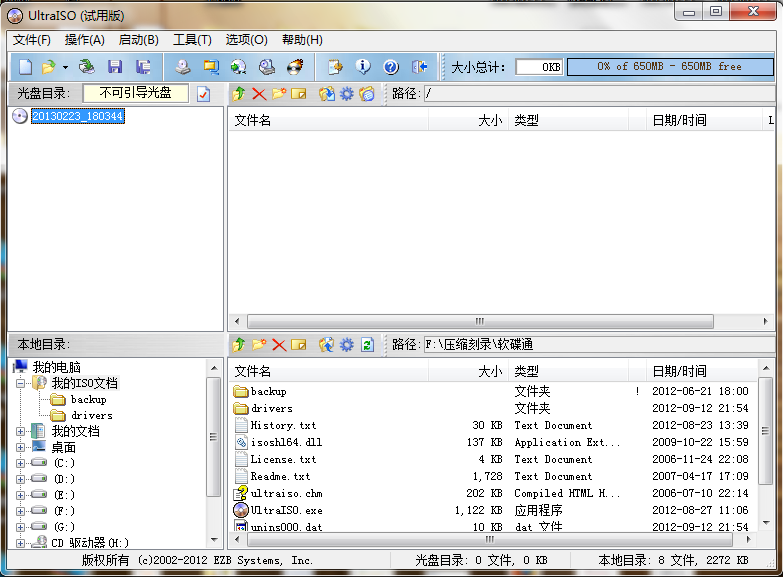
打开软碟通,没有的下载一个,
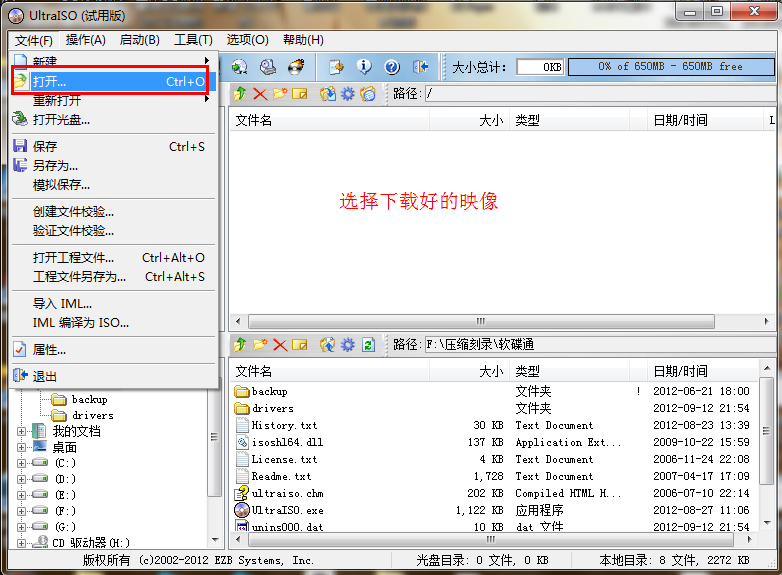
选择文件——打开——选择已经下载好的映像的路径。
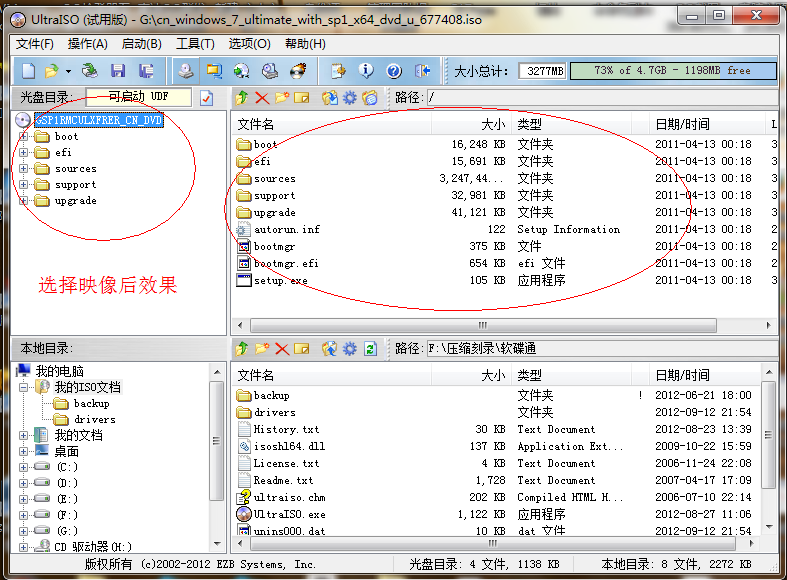
这个是加载映像后的效果图。
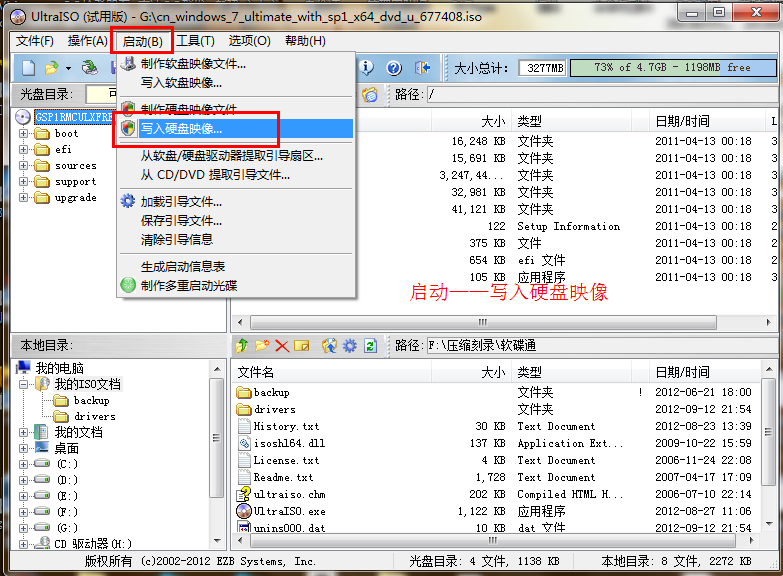
点击启动——写入硬盘映像。

写入映像,一般选择选择系统默认即可,然后写入。
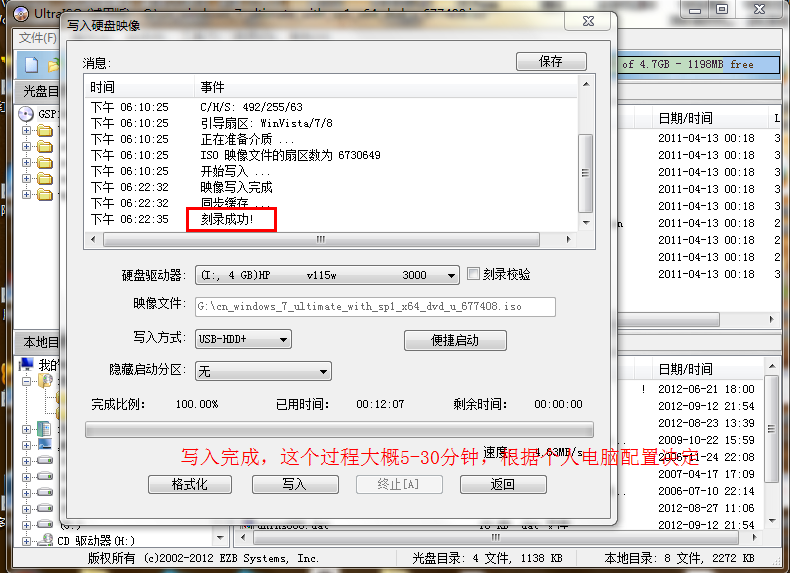
系统写入完成,这个过程大概5-30分钟。根据个人电脑配置决定。
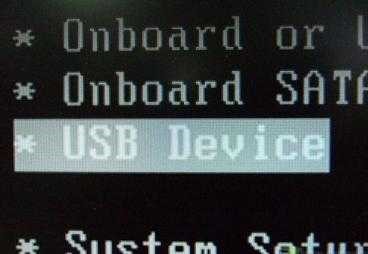
重启电脑,根据电脑型号不同可以选择F2、F10、ESC和DEL进入系统bios,把开机启动项的首选项选择为U盘启动。如图,这个是U盘最难的地方,其实也很简单会设置BIOS即可。

重启进入系统,选择开始安装。

勾选方框,下一步。
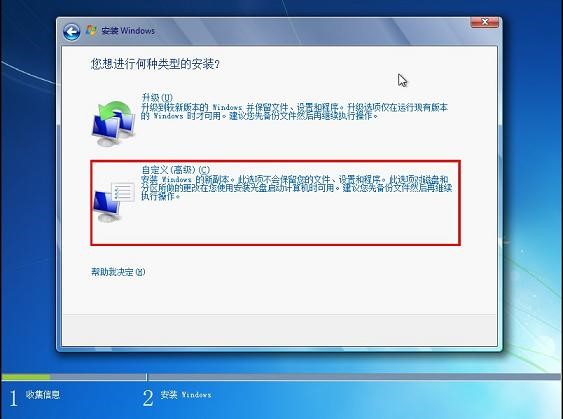
选择自定义安装,不是升级,切记。
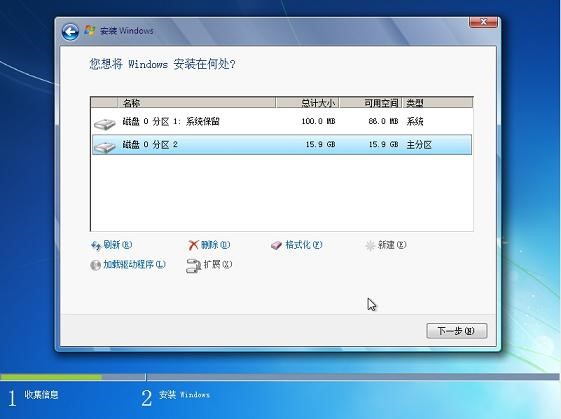
选择系统所安装的分区,一般是C盘。
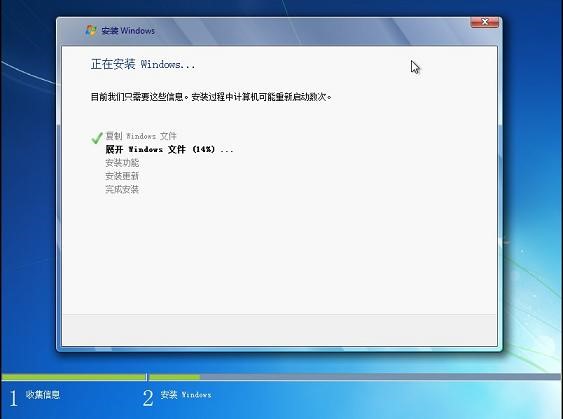
安装过程,耐心等待。

选择windows版本,下一步。
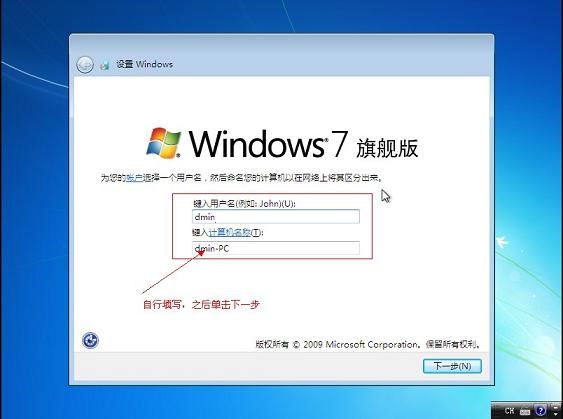
输入用户名和密码,下一步。
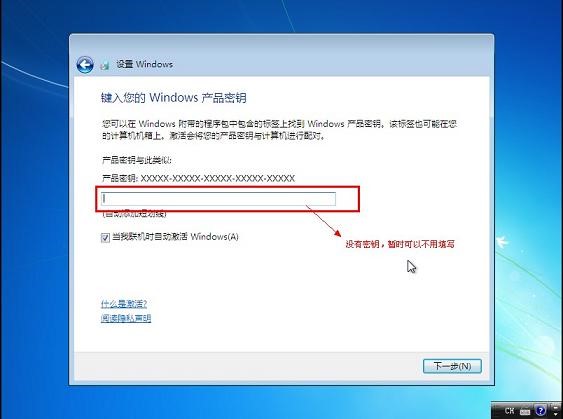
输入密匙,这里可以暂时不输入,完成后用激活工具激活即可。
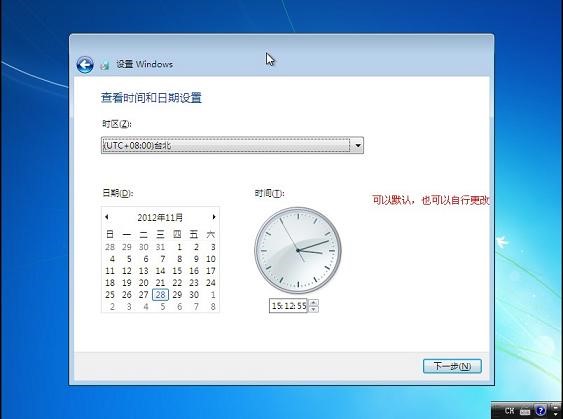
设置系统时间,这个自己设置下吧。

重启配置系统中,耐心等待。

进入桌面,系统安装完成。
然后,使用另一个U盘打开驱动精灵,进行电脑驱动检测,安装各项驱动
最后根据个人喜好添加下载软件
